老版苹果ipad系统怎么更新
随着科技的不断发展,老版苹果iPad系统也需要不断更新以保持其性能和功能的持续优化,而iPad升级iOS操作系统步骤则是非常重要的一环。通过简单的几个步骤,用户便可以轻松地将iPad系统升级到最新版本,享受到更多新功能和更流畅的使用体验。在进行系统更新之前,用户需要确保设备已连接至稳定的Wi-Fi网络,并且备份重要数据以防意外情况发生。接下来只需进入设置界面,点击通用选项,再选择软件更新,系统便会自动搜索并显示可用的更新版本,用户只需点击下载并安装即可完成升级过程。更新完成后,用户可以体验到iPad系统的新功能和优化,提升设备的整体性能和用户体验。
操作方法:
1.一、使用无线网OTA升级:
1、将 iPad 接入可以上网的无线网络,针对当前 iPad 的系统更新就可以操作。先打开 iPad 上的“设置”图标,如图所示:
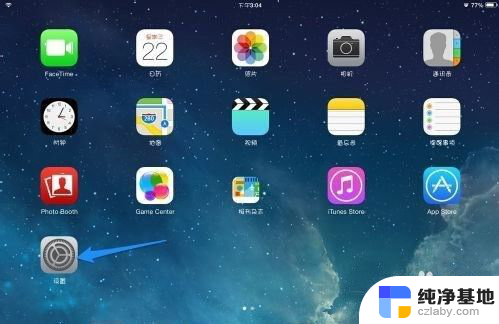
2.在设置主界面点击左侧通用选项,进入再点击右窗格中的“软件更新”选项,如图所示:
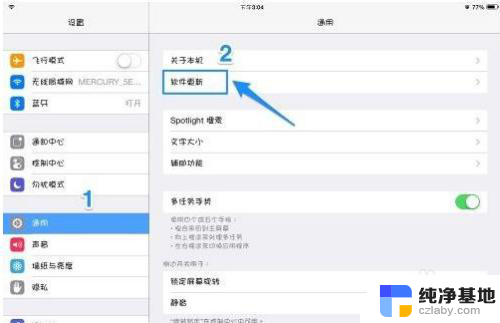
3.系统会自动检测更新,提示下载并安装。根据系统提示操作即可。
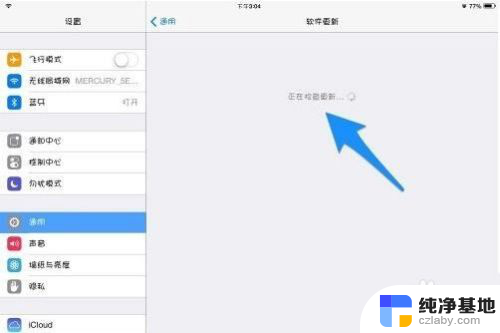
4.二、使用iTunes来更新:
1、当前 iPad 没有网络的情况下,可以借助电脑来为它升级系统了。把 iPad 与电脑连接起来,打开 iTunes 软件,点击右上方的“iPad”按钮,如图所示:
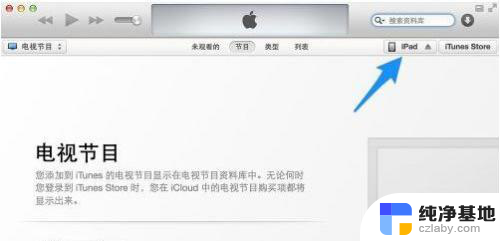
5.当 iTunes 检测到有连接的设备之后,自动连网为它检测是否当前有可用的更新系统,然后会自动弹出升级更新出来。如图所示:
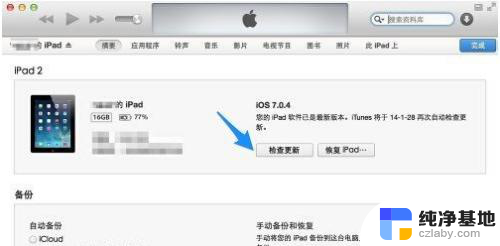
6.等待检测出当前 iPad 可用更新以后,按照提示下载更新并升级即可。
7.三、手动更新固件:
适用于有越狱过的 iPad 设备,越狱过的设备不可以直接使用无线更新。当然使用上面的第二个方法还是可以的。其实我可以手动下载更新只固件,可以前往 91 的固件下载专区,根据自己的设备类型,下载固件。
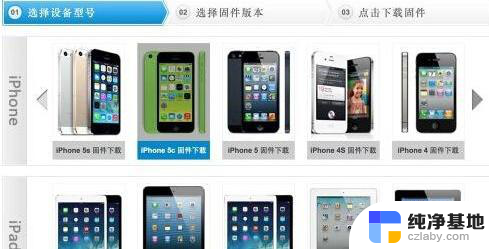
8.固件下载好以后,还是在 iPad 的摘要界面,如果是 Windows 系统请先按住 Shift 键,如果是苹果系统请先按住 Option 键,然后再点击“检查更新”按钮,如图所示:
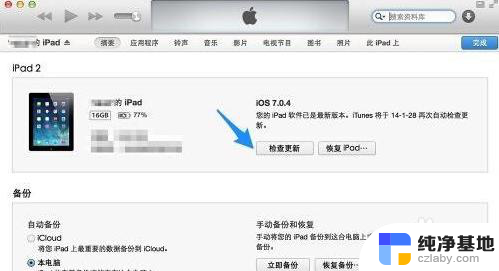
9.在弹出的固件选择窗口中,选择之前从网上下载好的固件位置。如图所示:
注:如果在选择固件以后,iTunes 提示有固件不兼容的话,是因为下载错了固件,重新下载正确系统类型就好。
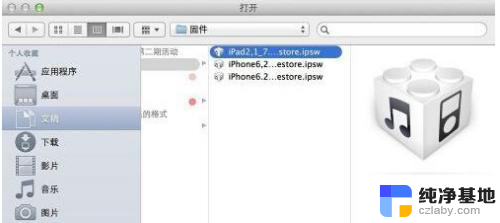
10.iTunes 会提示要将 iPad 更新到新系统,点击“更新”按钮即可完成系统更新。
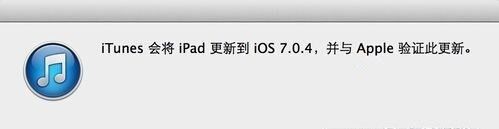
以上就是老版苹果iPad系统如何更新的全部内容,如果遇到这种情况,按照以上步骤进行解决非常简便快捷。
- 上一篇: 无线鼠标怎么连接蓝牙
- 下一篇: wps我想检测我所写论文的查重率
老版苹果ipad系统怎么更新相关教程
-
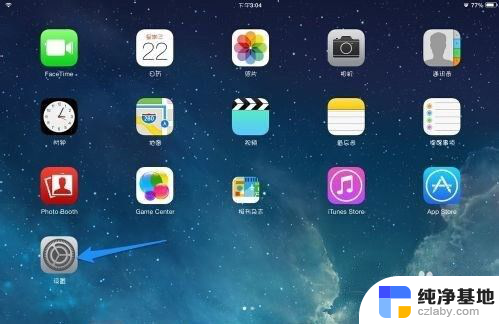 如何更新苹果ipad系统
如何更新苹果ipad系统2023-11-15
-
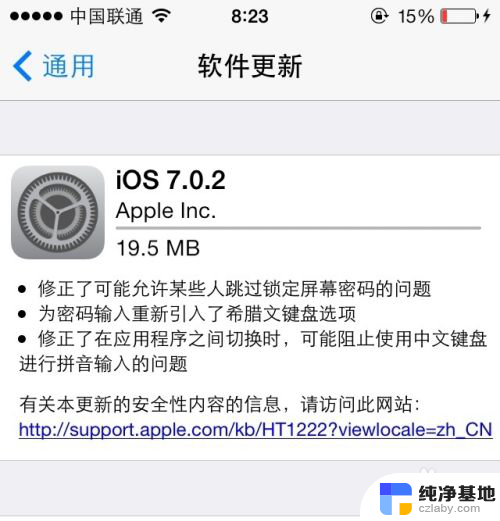 苹果怎么中断更新系统
苹果怎么中断更新系统2023-12-17
-
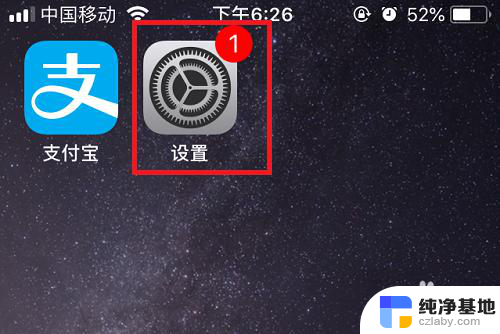 苹果系统更新图标怎么去掉
苹果系统更新图标怎么去掉2024-01-06
-
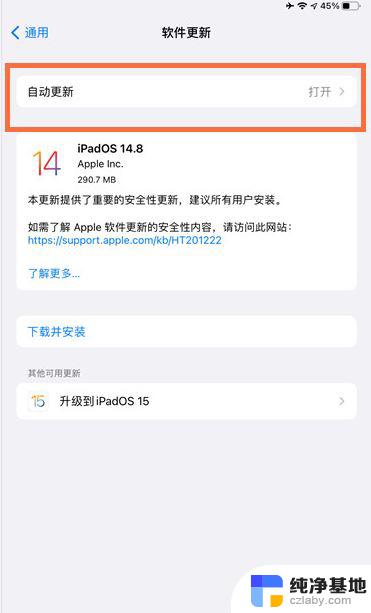 苹果平板怎么停止更新系统
苹果平板怎么停止更新系统2024-02-02
电脑教程推荐